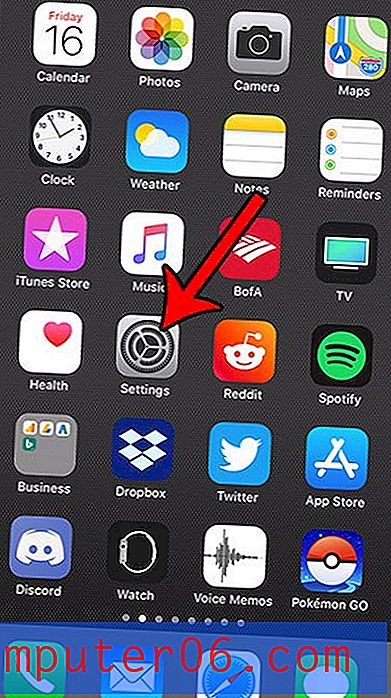Changer le séparateur de liste de Windows 7
Si vous créez un fichier CSV dans Microsoft Excel 2010, le fichier sera différent si vous l'ouvrez dans un éditeur de texte, comme le Bloc-notes, que lorsque vous le visualisez dans Excel. Chaque cellule du fichier CSV est séparée par une virgule et la structure que vous voyez dans Excel est gérée différemment lorsque vous affichez le document en texte brut. Ces virgules représentent les délimiteurs, qui est le caractère qui sépare chacun de vos champs. Les délimiteurs par virgule sont un choix courant dans les fichiers CSV, mais ils ne sont pas la seule option et, parfois, ils peuvent ne pas fonctionner pour la tâche que vous effectuez. Nous avons précédemment discuté d'une façon de modifier votre délimiteur dans un fichier CSV, mais ce ne sera pas toujours la solution pour les personnes qui ont besoin de modifier un fichier CSV. Il existe également un moyen de modifier le séparateur de liste Windows 7, ce qui signifie que tout fichier CSV que vous créez dans Excel sur votre ordinateur Windows 7 utilisera un délimiteur de votre choix, au lieu d'une virgule.
Modifier le délimiteur utilisé par Excel sur un ordinateur Windows 7
Il est important de noter que lorsque vous effectuez cet ajustement sur votre ordinateur, vous modifiez la façon dont Excel crée les fichiers CSV. Si vous devez recommencer à utiliser des délimiteurs de virgule, vous devrez répéter les étapes de cet article pour restaurer la virgule en tant que séparateur de liste Windows 7. Continuez à lire pour apprendre la procédure que vous devrez utiliser pour effectuer ce changement de séparateur de liste Windows 7.
Étape 1: cliquez sur le bouton Démarrer dans le coin inférieur gauche de la fenêtre, puis cliquez sur Panneau de configuration .
Étape 2: cliquez sur le lien Changer la langue d'affichage dans la section Horloge, langue et région de la fenêtre.

Étape 3: cliquez sur l'onglet Formats en haut de la fenêtre, puis cliquez sur le bouton Paramètres supplémentaires en bas de la fenêtre.
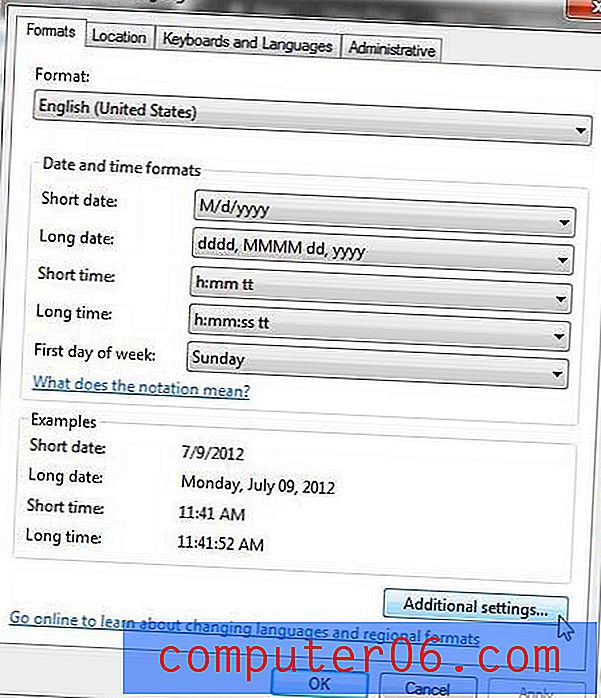
Étape 4: Cliquez dans le champ Séparateur de liste, puis remplacez la valeur par le caractère que vous souhaitez utiliser à la place. Dans l'image ci-dessous, par exemple, j'ai remplacé la virgule par un tuyau.
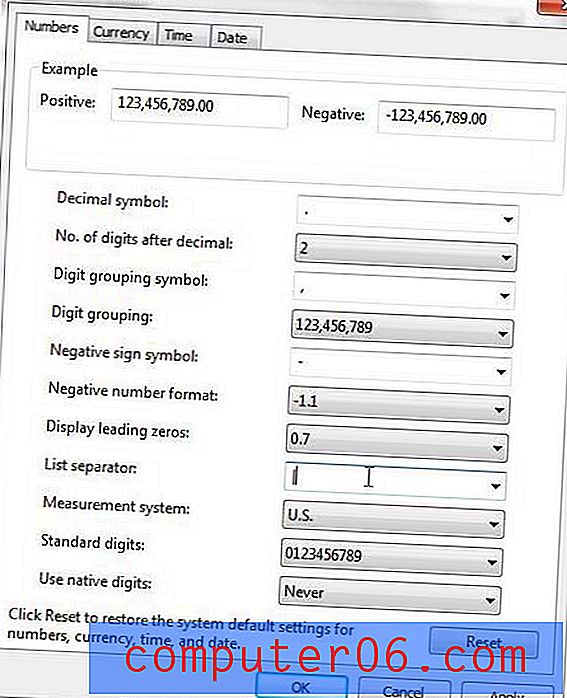
Étape 5: cliquez sur le bouton Appliquer, puis sur le bouton OK .
Si vous souhaitez tester vos nouveaux paramètres, ouvrez Excel 2010 et créez un exemple de fichier CSV. Enregistrez le fichier, fermez-le, puis ouvrez le fichier CSV dans le bloc-notes. Vous verrez que les délimiteurs qui étaient auparavant des virgules ont maintenant été remplacés par le caractère que vous avez choisi comme nouveau séparateur de liste Windows 7.